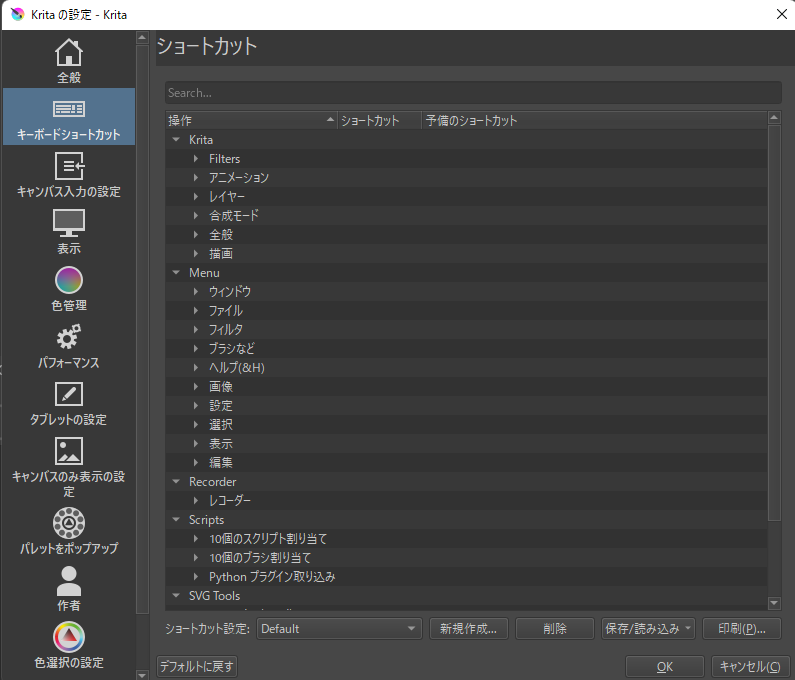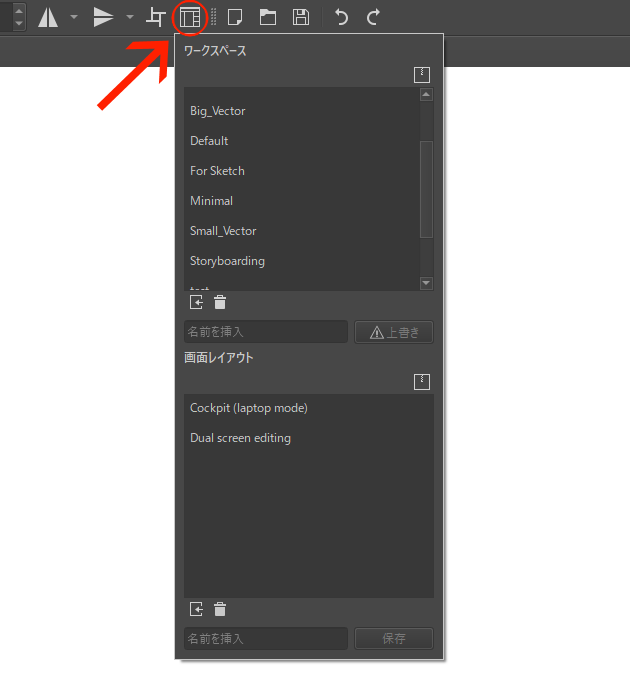Linux を入れてるノートパソコンが Kernel panic のあと死亡し、もう一台 Linux にしている最古のPCも「わしにそんな無理させんといてください」という感じで、肝心の Windows 入ってるメインPCはというと YouTube を見てるだけでフリーズしそうな状態で、さすがに息絶える5秒前かな
という状況になったのでメインPCを買い替えました(死)
グラボや CPU の価格が落ち着くのなら待ちたかったが、もうどうなるかわからんしそれ以前にPCが無理そうなので無理でした(無理)
備忘録的に、設定などの作業一例を書いておきます。
買い替え前のPCのSSDが古すぎるためクローンなどはせず、必要なデータとソフトだけ手動で移行しました。
目次
作業の前に
どんなに新しくてもやっぱりパソコンなんで、新しいソフトをインストールしたら再起動する等の基本的なことはやりつつ、少しずつ作業したほうが良い
と思いました。当たり前のことなんですが。
再起動を求められてるのに無視したとかではないが、作業量があまりにも多いのと、新しいPCだから素早い作業も大丈夫なはず、と少々荒すぎました。
買ったばかりなんだが一度だけログイン出来なくなり(結局ユーザープロファイルは破損してなくて良かったが)、セーフモードで起動してもタスクバーになにも表示されず Ctrl + Alt + Delete でメニュー出して終了する
なんて作業をするハメになったので
慎重に。
新PCさんは、一応その後は元気に動いてます(白目)。
今回の環境
旧PC
OS: Windows 8.1
BTOパソコン。約8年間使用。
去年までがんばって動いてたが、恐らくハードの故障が原因のブルースクリーンが出てからまともに動かなくなる。さすがに寿命でしょう。よく頑張ってくれたと思います(つらい)
OSが入ってるSSDが古すぎて(セクタサイズの違いなどもあり)データ移行できるかすら不透明なため、新しいPCへは必要なデータだけ個別に移動することに。
新PC
OS: Windows 11 Pro (ローカルアカウント作成のため)
BTOパソコン。初めて AMD の CPU とグラボに。
相当悩んで Intel、NVIDIAのほうが結局総合的に良いかもと思ったが AMD に。
理由は、故障する前から NVIDIA 関連のエラーやらなんやかんやで何回も神経が死んだからです。
どっちにしろ悩まされる可能性もあるが物は試し。
旧PCでやったこと
データのバックアップ (ドキュメント、ピクチャ等)
使用しているソフトのバックアップ
ブラウザのブックマークのエクスポート
データのバックアップはそのままなので割愛。
バックアップは一部を除きすべて外付けHDDを使用しました。基本はクラウドあまり使わない人間。
新PCでやったこと
セキュリティソフトの導入
いつも使っているブラウザのインストール
Windows の各種設定
使用しているソフトの環境復元
ペンタブレット接続→サポート終了しとるやん使えるけどォッ
使用するファイルなどのコピー
Windows の各種設定
これはほぼ好みですが。スリープに入らない設定などはSSDの寿命伸ばせればと思ってやってますが、やはり個人の考えの範疇なので自分に合った設定が良いかと。
【ドキュメント等のフォルダの場所をCドライブからDドライブに移動】
移動先のドライブ(Dドライブ)に同じ名前のフォルダを作る(
→Cにあるフォルダのプロパティ
→場所
→移動
→作っておいたフォルダを選ぶ(ファイルはすべて移動するを選択)
【ダブルクリックをシングルクリックに変更】
コントロールパネル
→デスクトップのカスタマイズ
→エクスプローラーのオプ
→クリック方法の項目で『ポイントして選択し、シングルクリックで開く』にチェックを入れて適用
【スリープにならないよう設定】
コントロールパネル
→システムとセキュリティ
→電源オプション
→プラン設定の変更
→コンピューターをスリープ状態にする の分数を『適用しない』にする
→詳細な電源設定の変更
→ハードディスクの項目 次の時間が経過後ハードディスクの電源を切る の設定を『0』にする
→スリープの項目 次の時間が経過後スリープする 『なし』
→スリープの項目 ハイブリッドスリープを許可する 『オフ』
→スリープの項目 次の時間が経過後休止状態にする 『なし』
あと一応、USB設定の項目のUSBセレクティブサスペンドの設定を無効にしています。iPhone から写真をインポートする時などにこれが邪魔するんじゃないかという推測で(推測やめろ)
使用しているソフトの設定等復元
CLIP STUDIO PAINT (1.11.14)
一番肝心のソフトがこれなわけですが。
結論としては、クリスタはクラウドを使って移行するのが一番いいと思います。
儂のミスかもしれないが、最初手動でデータ移動して上手くいきませんでした。
それでダメ元でクラウドから復元したら出来たという。
自分がやった手順↓
すべての作業を始める前にブラウザで CLIP STUDIO のアカウントにログインする等して、シリアルナンバーを確認しておく。
旧PCでの作業
▶ クラウド設定から、起動・ログイン・終了時に素材の同期を行う、を ON にしておく(儂は作品は別でバックアップしてるので、クラウドにはバックアップしない)。
▶ 青い雲マークからクラウドの画面に移動して、アプリ設定のバックアップを今すぐ行う、からバックアップ。
▶ CLIP STUDIO PAINT を最新版にアップデートする(アップデートしたら一回起動していつも通り使えるか、異常がないか確認してから、もう一度アプリ設定のバックアップを今すぐ行う、でバックアップ)
新PCでの作業
▶ 公式ダウンロードページ(https://www.clipstudio.net/ja/dl/)の『最新バージョン ライセンスをお持ちの方』から for Windows をダウンロード。インストール。
▶ CLIP STUDIO を起動
→PAINT
→ライセンスをお持ちの方
→CLIP STUDIO アカウントでログイン
→シリアルナンバー入力
ログイン後の画面に表示される内容は、持ってるライセンス等によって変わるはず。
儂はシリアルナンバーを入力する箇所の上、お持ちのライセンスのところに後半伏せ字になったシリアルナンバーが表示されていて、そこからも出来るっぽい感じだった。
が、一応シリアルナンバーを入力、と5つの枠が表示されている方から手入力しました。
それで出来ました。
ここで一度 CLIP STUDIO PAINT を終了させる。
▶ CLIP STUDIO を再び起動
→ログイン
→青い雲マークからクラウドの画面に移動
→アプリ設定を復元する
→最新の日付のバックアップから、復元するを選択
これで前の環境を復元できました。
実際は、PAINT 終了からクラウドでの復元までの間に、クリスタの指定フォルダをバックアップしたフォルダに入れ替え、素材の再構築などをやってるのですが上手くいかなかったのでそこは省きました。
Krita (version 5.0.6)
無料ソフトなのでクラウドとかが無く、確定情報も少ないので困ったが、ほぼほぼ復元できました。
結論、バックアップしておいた Krita の roaming と local ファイルで、新しくインストールした Krita のファイルを上書きする。
この時点で完全再現できなければ、ショートカットやワークスペースをインポートする。読み込み直す感じです。
これでほぼ復元できるかと。
自分がやった手順のまとめ 回りくどいですが確実かと
旧PCでの作業
▶ Krita の ショートカットとワークスペース等の設定を保存
Krita は基本、自分のカスタマイズした設定は名前をつけて保存しないと、設定ファイルが作成されません。その状態で Krita をバックアップしても、存在しないファイルはバックアップできませんから設定が消えます。
必ず、自分の設定に名前をつけて保存してから、バックアップしましょう。
ショートカット設定を保存するには上部メニューの
設定 → Krita の設定を変更
これで以下のウィンドウが出ます。
このウィンドウで
キーボードショートカット → 新規作成から自分の設定に名前をつける → 保存/読み込み → ショートカット設定をエクスポート
これで Krita の設定フォルダにファイルを作成しておきます。
ワークスペースも自分の設定に名前をつけて保存します。
赤い〇で囲ってあるマークからこのワークスペース選択画面を開き、名前を挿入に好きな名前を入力して保存。
これで自分のカスタマイズしたワークスペースも Krita の設定フォルダにファイルが保存されます。
▶ krita フォルダをバックアップ。
C:\Users\(ユーザー名)\AppData\Local
C:\Users\(ユーザー名)\AppData\Roaming
にある krita フォルダを両方バックアップしておく。
(AppData は隠しフォルダなので、エクスプローラーで隠しファイルとフォルダを表示する設定にすれば見つかります)
5.0.6 においてはショートカットやワークスペースの設定はこの Roaming にある Krita フォルダ内に作成されるようなので、Roaming の Krita フォルダをバックアップしておけば設定は復元できるはずです。
▶ Krita を最新版にアップデート
▶ Krita を起動しておかしな所がなければ、設定とフォルダバックアップを念のためもう一度行う。
新PCでの作業
▶ Krita 最新版をインストール。一度起動して、終了(フォルダを作成させるため)。
▶ Krita を終了させた状態で、新しい Krita の Local と Roaming のフォルダをバックアップしておいたもので上書き。
▶ Krita 起動。自分はこの時点でブラシやキャンバスの設定は読み込まれていたが、ショートカットなど一部分が再現されていなかったので、設定をインポート。
ファイル自体はコピーされてるはずなので、そのファイルをインポートで読み込み直します。
ショートカットのインポートは、最初のショートカット設定エクスポートの手順で最後をインポートに変えるだけ。
ワークスペースのインポートは上部メニューのウィンドウ → ワークスペースからワークスペースのインポート。そこから読み込めるはずです。
これでほぼ復元完了。
iTunes (12.10.11→12.12.35)
概ね公式の手順どおりに進める
Windows パソコンで iTunes ライブラリをバックアップ/復元する
https://support.apple.com/ja-jp/HT201625
旧PCでの作業
▶ iTunes のバージョンを同じにするため更新が無いか確認。最新ですと表示される。しかし公式でダウンロードできる最新のバージョンと一致しない。
iTunes の手動再インストールは死ぬほど面倒くさいしこの死にかけPCで出来る気がしないのでもう知らん、となる(だいぶ疲れている)
▶ iTunes ライブラリを統合してから、フォルダを丸ごとバックアップ
(といってもメディアは普段からバックアップとってるので、メディア以外のフォルダ、ファイルを一応もう一度上書きバックアップしておく)
新PCでの作業
▶ iTunes 最新版をインストール。(ワンチャン、過去のバージョンから旧PCと同じのを選べないかと探すが無い)
▶ 上記リンクの『バックアップからライブラリを復元する』の項目をそのままやる。
完了。
バージョンが完全に一致してないので無理かもなと思ったが、問題なく復元できました。たまたまかもしれないが、よかったです。
Steam
Steam は一応ゲームのファイル等のバックアップも取ったんですが、ほぼクラウドセーブ対応のゲームだけなので、まず Steam インストールだけでなんとか出来ないか試しました。
インストールしてログインしようとしたら、サーバーに接続できませんとかなんとか。
調べたら最近こういう症状が多いらしく一旦作業を中断。
数日後に調べたら Steam のショートカットのパスに” -tcp”をつけると起動できるらしいという事でやってみたら起動、ログインできました。書いてくれていた方たちに感謝。
インストール先ドライブの変更もしておきました。
で、そこまではよかったのですが、Steam ウィンドウは×で閉じただけでは終了してない、というのを忘れてたまたは知らずにPCを再起動してしまった。
完全にそれだけのせいかわからない、まさかそんな事だけでありえんと思いたいが、再起動後ログインできなくなり、ユーザープロファイルの破損みたいなメッセージが表示される事態。
いやマジ勘弁
そのあと一度セーフモードで起動してからシャットダウン。
旧PCがいかれてからよくやっていた一連の祈祷キーボードとマウスを抜いて、コンセントから電源コードも抜いて数分放置。
そのあと電源入れたら直りました。精神がもたない。
とりあえず Steam をスタートアップから無効化。Steam 側の設定も、PC起動時に自動で立ち上がらないようにしておく。
Steam ブラウザは×で閉じたときは完全終了されないが、メニュー左上の Steam → 終了 を選ぶと終了できる、ぽい?
タスクマネージャーに出ないってことは終了されてると思うのだが。
とにかく今度から閉じるときはそうしようとケツイをみなぎらせておきました()
その他の部分は恐らく大丈夫です。ゲームも Everspace というクラウドセーブ対応のをとりあえずつけてみたんだが、セーブデータ引き継いで出来ました。
Ubisoft Connect
未だにこれのこと Uplay って言ってしまう。
アサシンクリード オリジンズしか買ってないのだが、こちらも一応インストールしておく。
特に問題なくインストール完了。
オリジンズもクラウドセーブしてるので普通に起動できるはずだが、今遊ぶ予定ないので保留してます。詳しく書けなくてすみません。
ペンタブレット接続→サポート終了しとるやん使えるけどォッ
ペンタブレット (WACOM Intuos4 PTK-640)
【追記】
当初は使えましたが、そのあと定期的に認識しなくなる不具合が出て、まともには使えなくなりました。
物理的な故障の可能性もなくはないが、おそらくドライバのせいかとは思います。
下記の文は残しておきますが、Windows 8 と 古いタブレットの組み合わせで使っていた場合、PCを買い替えたらタブレットも同時に買い替え、となる可能性があります。
ペンタブのモデルを明かすのなんか恥ずかしくないですか(しらねーわ)
でも説明のためにしょうがねンだわ
はい。
そういうわけでこのペンタブレットは既にサポートが終了しています()
ドライバの最終更新が2018年。
そのため Windows 11 用のドライバが存在しないようです。
PC につないで「なんで自動でドライバダウンロード始まらないんだ?」て思ったら。
ハイ。
しかし今現在は、先述の一番最後に出た Windows 10,8.1,8,7 用のドライバ (V6.3.30-6)で Windows 11 でも動いています。
とりあえず動いたからいいけども泣いた。まあでも10年以上使ってるのかな…そりゃあ…そうなん…かな…()
WACOM公式の、旧製品のドライバ一覧からダウンロードできます。
https://support.wacom.com/hc/ja/articles/4402779968791
現行ドライバ用のページは下記
https://tablet.wacom.co.jp/download/down1.html
(wacom てサポートは .com で通常サイトは .co.jp なのか…)
使用するファイルなどのコピー
最後にというか正確にいつの段階でやったか忘れましたが、使うファイルをコピーして終了。
10年以上継承しているファイルとかあるので、もうさすがにそういうのは外付けHDD内に置いておくことにしました。
今は外付けHDD 2台に同じファイルを入れてるので、それで維持しようかと。
なのでそういったファイルの移行作業自体はさっと終わりました。
大体そんな感じであります。
一度変なことになった以外は、めちゃくちゃ静かだし、鬼神のごとくあらぶった作業をしない限り基本サクサク動いてるし、やはり快適です。
PCを買い替えた喜びより負担とかちゃんと動いてくれるかとか、心配事の方が多くて疲れまくってしまったのだが、もう何か月も「いつ壊れるか」みたいな状態でいたので、ひとまずそれよりはマシな気持ちになれました。
少しほっとした状態でPC操作したいです。
精神を安定させるんだ()